默认情况下,Ubuntu 18.04 LTS系统在桌面上带有Trashcan图标。如果您想从桌面上删除此图标,或者想在找不到时添加它,最简单的方法是通过Dconf编辑器工具。本文介绍了如何将Dconf Editor安装到Ubuntu系统以及如何使用它在Ubuntu Gnome Desktop上添加或删除“废纸icon”图标。
默认情况下,这是Ubuntu桌面的样子:
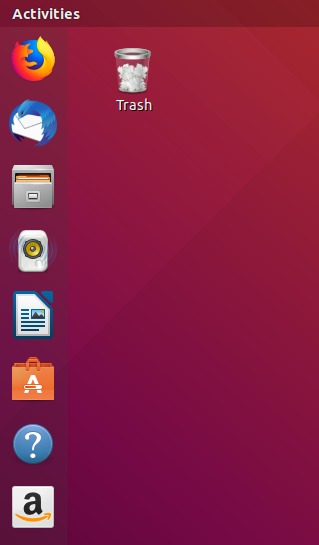
从位于Ubuntu桌面左侧的“活动”栏中打开Ubuntu软件管理器。打开上述实用程序后,单击搜索图标,然后尝试通过在搜索栏中输入相关关键字来查找Dconf编辑器。
您将能够看到搜索结果中列出的Dconf编辑器,如下所示:
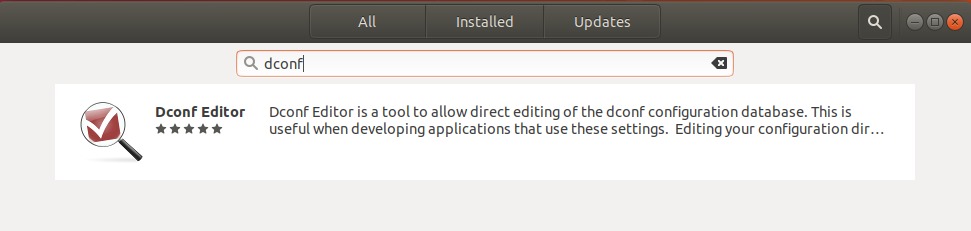
单击Dconf编辑器条目,这将打开以下窗口: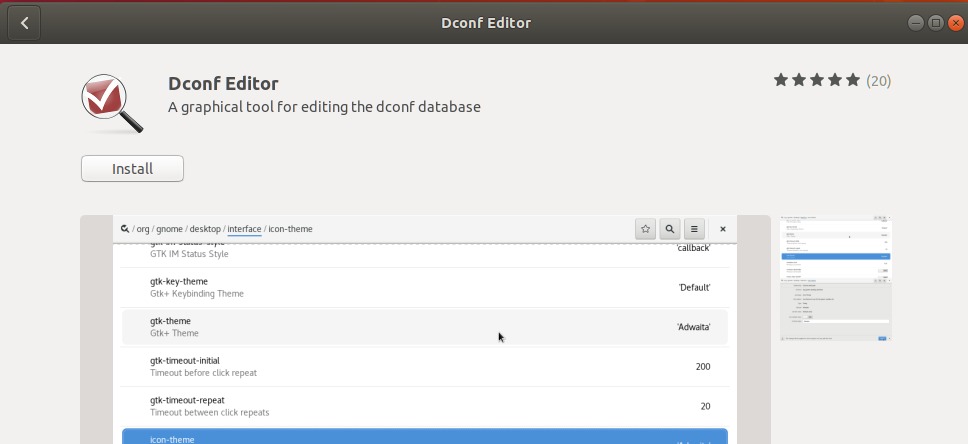
单击安装按钮;将显示以下身份验证对话框:
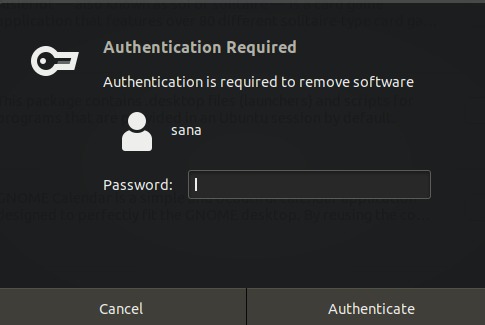
您将需要为特权用户提供密码,因为只有授权用户才能在Ubuntu上添加/删除和配置软件。
输入密码并单击“身份验证”按钮后,安装过程将开始。最后,您将能够看到以下窗口。
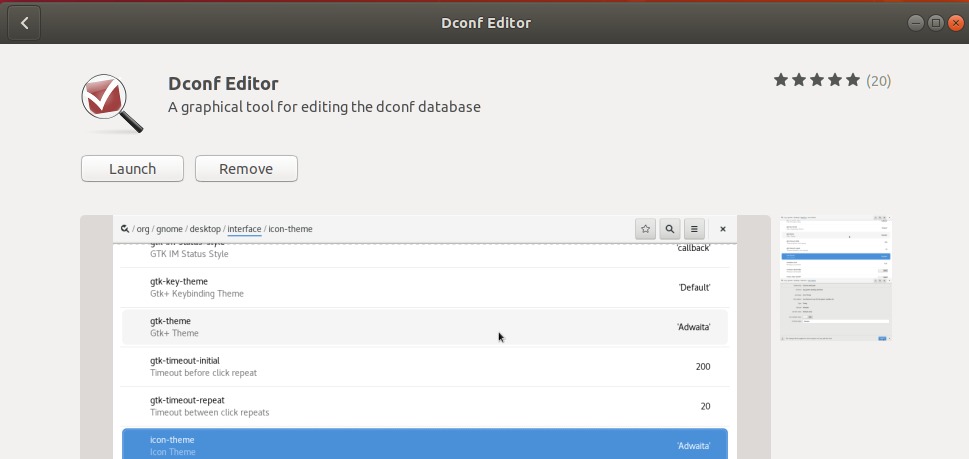
您可以直接通过此窗口启动Dconf编辑器,也可以通过系统Dash搜索它。当应用程序打开时,它将显示以下消息:广告
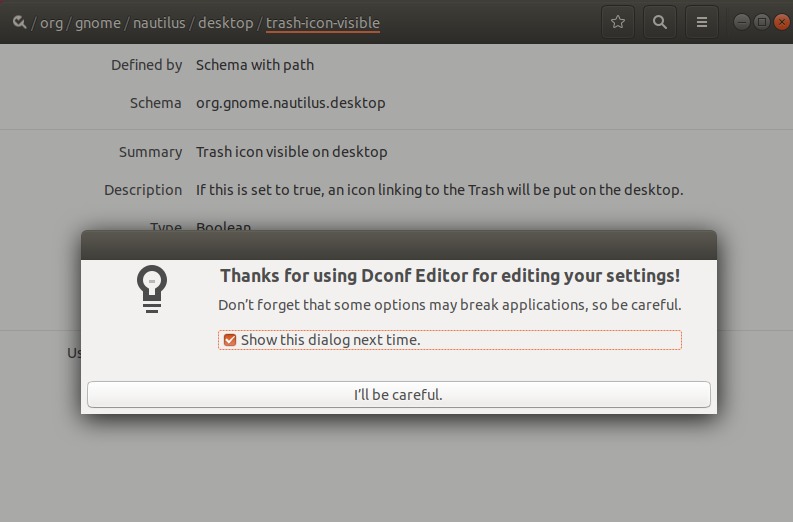
这意味着您在执行系统配置时需要非常小心,因为它可能会干扰敏感设置并破坏系统。单击“我会小心”按钮后,找到/org /gnome /nautilus /desktop /,通过它可以配置许多桌面设置。
在可配置的设置中,您还可以看到“trash-icon-visible”按钮。默认情况下,此按钮是打开的,这意味着该图标将显示在您的系统上。
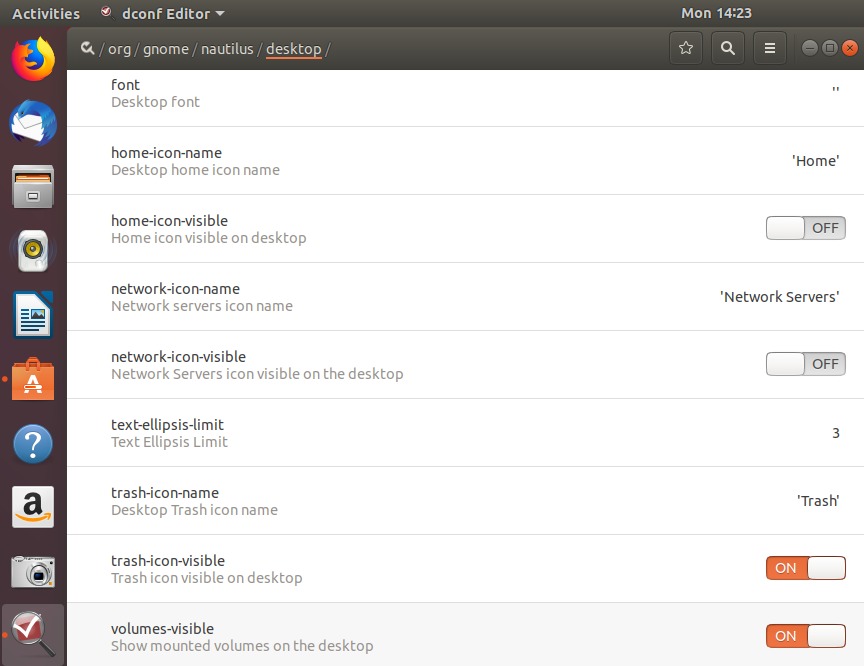
如果不想在系统上显示“垃圾桶”图标,可以将其关闭,如下所示:
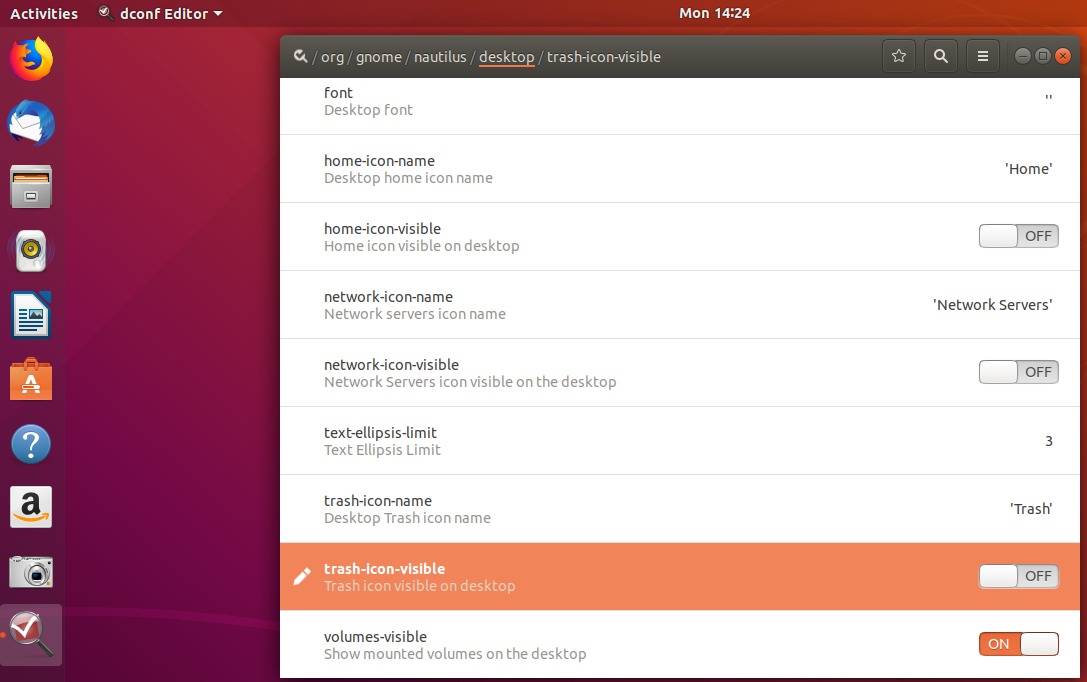
当您这样做时,“废纸Ubuntu”图标将从您的Ubuntu桌面right-then中消失。
通过这个简单的技巧,您可以自定义Ubuntu桌面以显示或不显示“废纸icon”图标。尽管Dconf编辑器是一个非常方便的工具,但是如果您愿意的话,可以通过在“已安装”选项卡下找到它,通过Ubuntu软件将其删除。
